Local by WP engineを利用して5分で完全無料のWordPress環境をローカル構築
はじめに
今回は簡単にWordPressの開発環境をローカルに構築できるツールを紹介します。
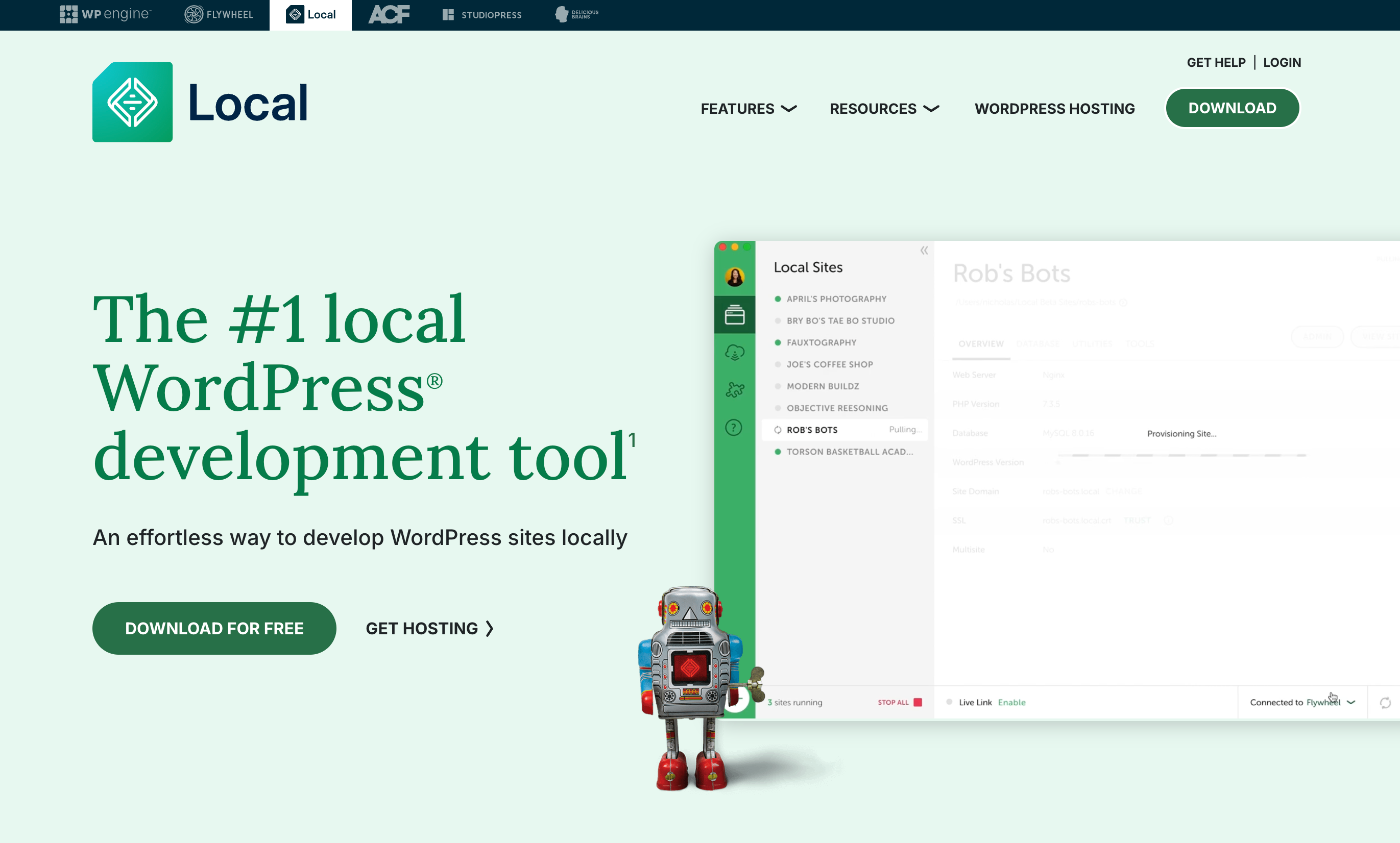
この記事の想定読者
- wordpressを学ぶ環境を無料で構築したい
- dockerなどを利用して自分でwordpressのローカル環境を構築するのはちょっと敷居が高い
- docker自分で使えるし構築もできるけど、もっと気軽に構築したい
Localとは
「Local by WP Engine」は、WordPressの開発環境をローカル(ご自身のコンピューター上)に簡単に構築できる無料のツールです。
WP EngineというマネージドWordPressホスティングプロバイダーによって開発されましたが、
WP Engineのユーザーでなくても誰でも利用できます。
Local by WP Engineの主な特徴
-
簡単な環境構築
- 複雑な設定なしに、数クリックでWordPressのローカル環境をセットアップできます。ApacheまたはNginx、PHP、MySQLなどの必要なソフトウェアが自動的にインストール・構成されます。
-
柔軟な環境設定
- PHPのバージョン、MySQLのバージョン、Webサーバー(ApacheまたはNginx)などをプロジェクトごとに選択できます。
-
Blueprints機能
- よく使うWordPressの構成(テーマ、プラグインなど)をテンプレートとして保存し、新しいサイトを迅速に作成できます。
-
Live Links機能
- ローカルで開発中のサイトを一時的に公開し、他の人と共有できます。フィードバックを得たり、クライアントにプレビューを見せたりするのに便利です。
-
Mailhogによるメールテスト
- ローカル環境から送信されるメールをキャッチし、Webインターフェースで確認できます。本番環境に影響を与えることなく、メールの送信テストが可能です。
-
Xdebugのサポート
- PHPのデバッグツールであるXdebugを簡単に設定して利用できます。
-
WP-CLIの統合
- コマンドラインインターフェースであるWP-CLIがプリインストールされており、ターミナルからWordPressの操作が可能です。
-
Dockerベースのアーキテクチャ
- 各サイトが独立したDockerコンテナで実行されるため、環境間の干渉を防ぎ、安定した開発環境を提供します。
-
macOS、Windows、Linuxに対応
- ほとんどの主要なオペレーティングシステムで利用できます。
-
無料
- Local by WP Engineは完全に無料で利用できます。
Local by WP Engineを利用するメリット
-
安全な開発環境
- 本番環境に影響を与えることなく、自由にテストや開発を行えます。
-
高速な開発
- ローカル環境なので、インターネット接続の速度に左右されず、高速に作業できます。
-
オフライン作業
- インターネット接続がない環境でも開発作業を進めることができます。
-
環境の再現性
- プロジェクトごとに独立した環境を構築できるため、チーム開発などで環境の差異による問題を減らすことができます。
-
WP Engineとの連携
- WP Engineのホスティングを利用している場合、ローカル環境から簡単にサイトをデプロイしたり、バックアップを復元したりできます。
想定される主な用途
-
新しいWordPressサイトの構築
- ローカルでサイトの設計、テーマのカスタマイズ、プラグインのインストールなどを行い、完成後に本番環境に移行できます。
-
既存のWordPressサイトの改修・テスト
- 本番環境のサイトをローカルにコピーして、安全に改修やテストを行うことができます。
-
WordPressテーマやプラグインの開発
- ローカル環境でテーマやプラグインのコードを編集し、動作確認を行うことができます。
-
WordPressの学習
- WordPressの基本的な使い方や開発方法を学ぶための環境として利用できます。
ずっと無料?なんで?
Localの公式サイトにも「It's free and always will be.(無料であり続ける)」
と明記されているのでツールの全機能が無料で提供され続けると思います。
WP Engine というマネージドWordPressホスティング会社が運営しているツールなので、
主要な事業であるWordPressホスティングサービスの顧客獲得や
ブランド価値向上に繋がる投資の位置付けでLocalを無料で提供しているんじゃないかなと思います。
Local by WP Engineの始め方
1.公式サイトからダウンロード
WP Engineの公式サイトからLocal by WP Engineのインストーラーをダウンロードします。
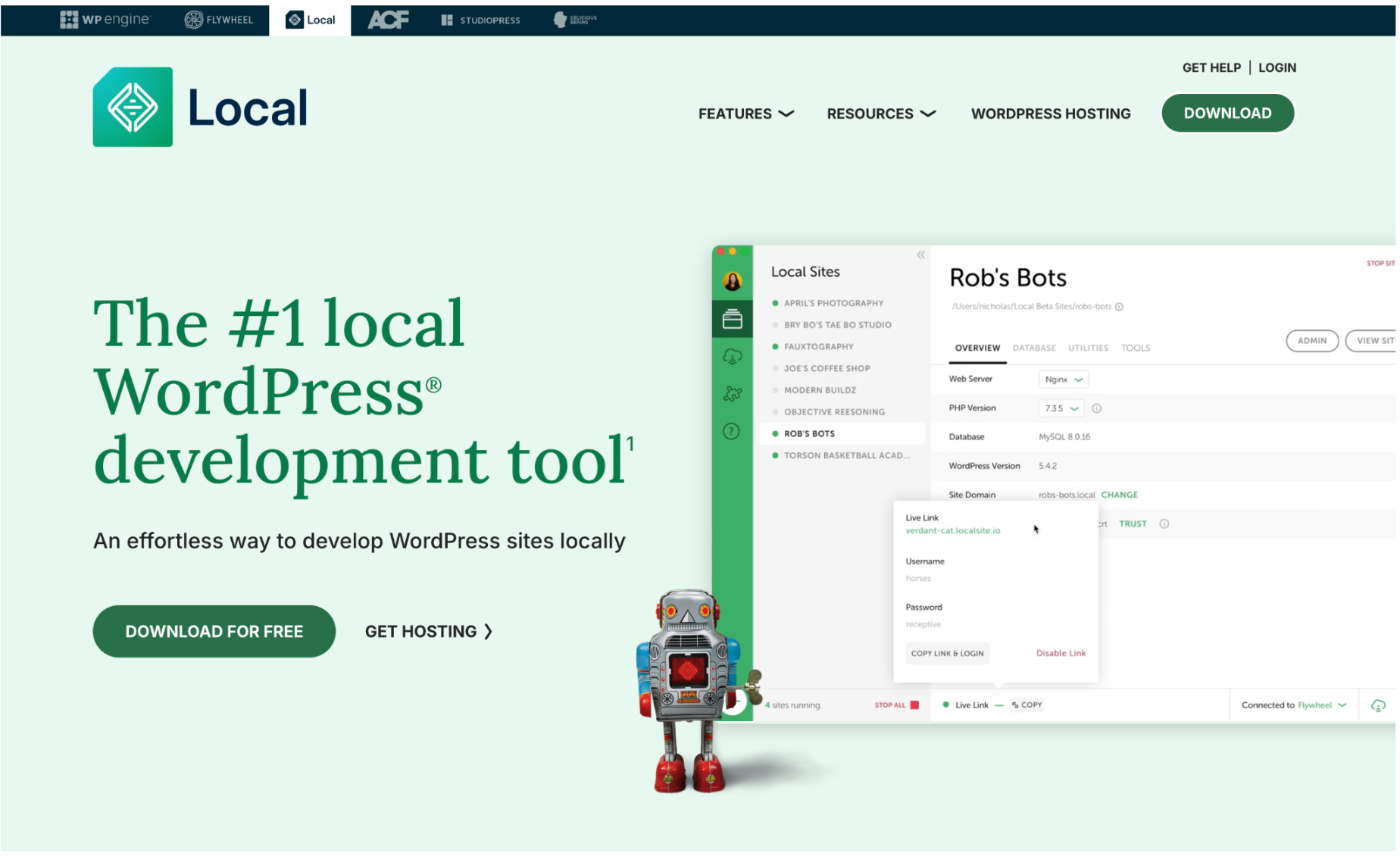
ダウンロードボタンを押すと自分の環境と名前、アドレスを求められるので入力します。
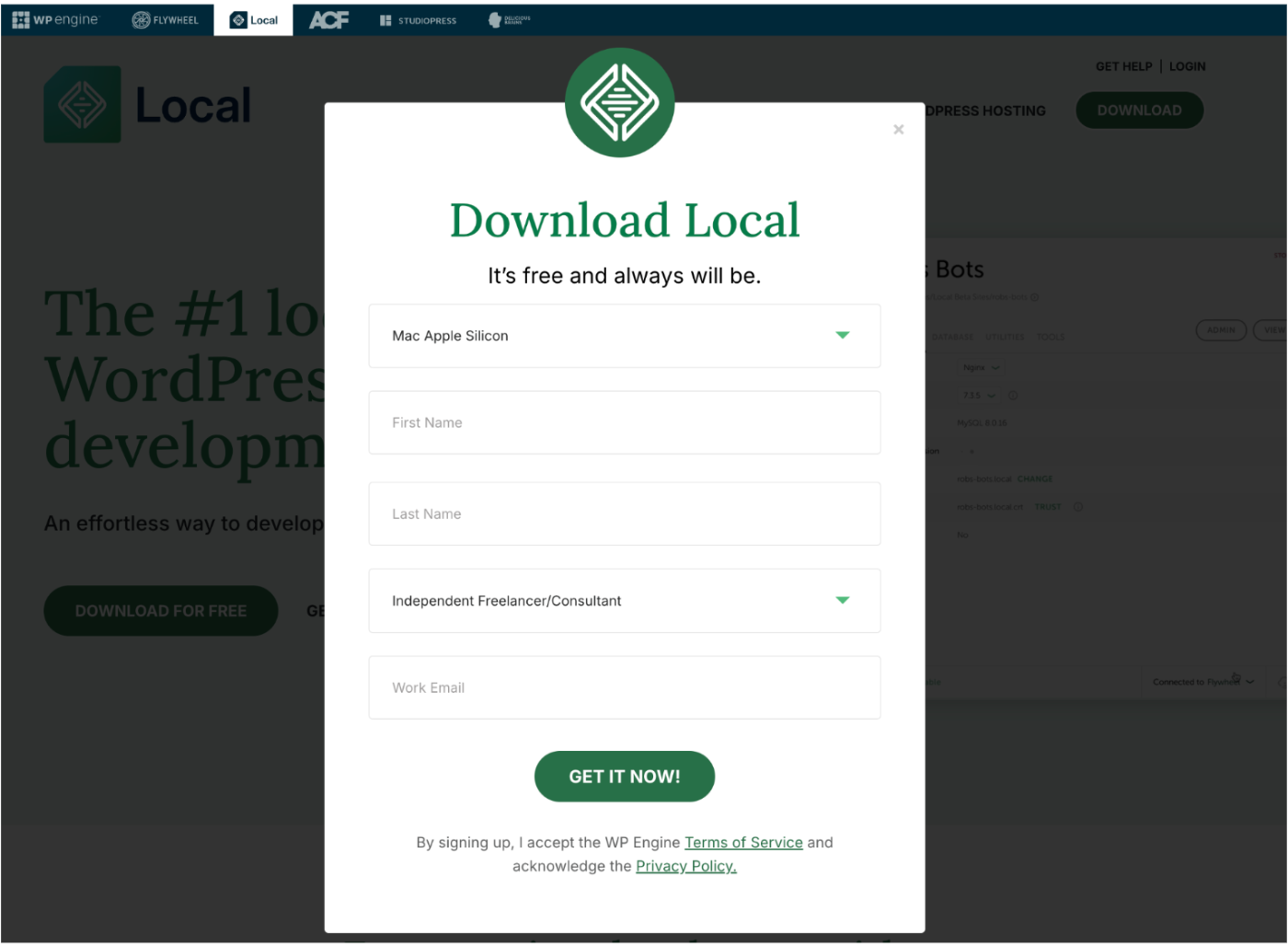
「GET IT NOW!」を押すとダウンロードがはじまります。
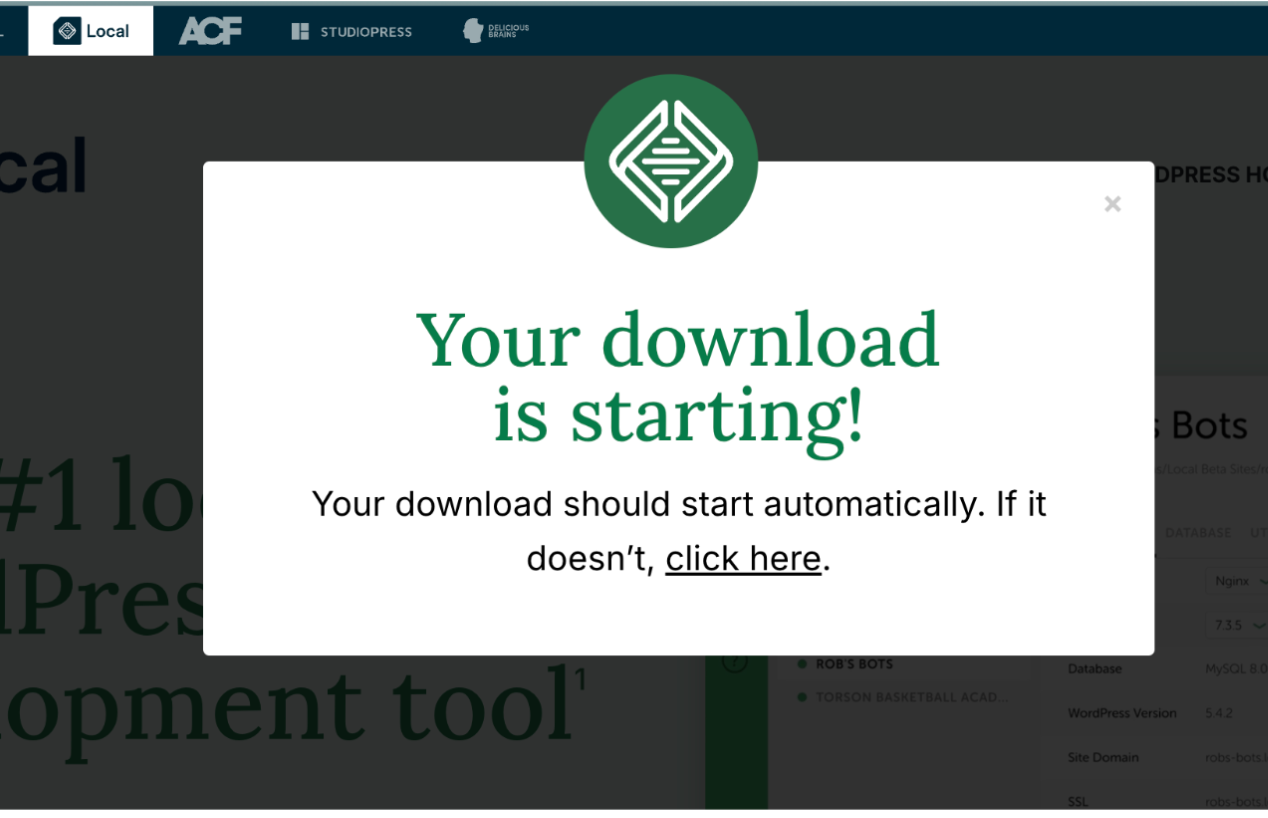
2.インストール
ダウンロードしたインストーラーを実行し、インストールを行います。
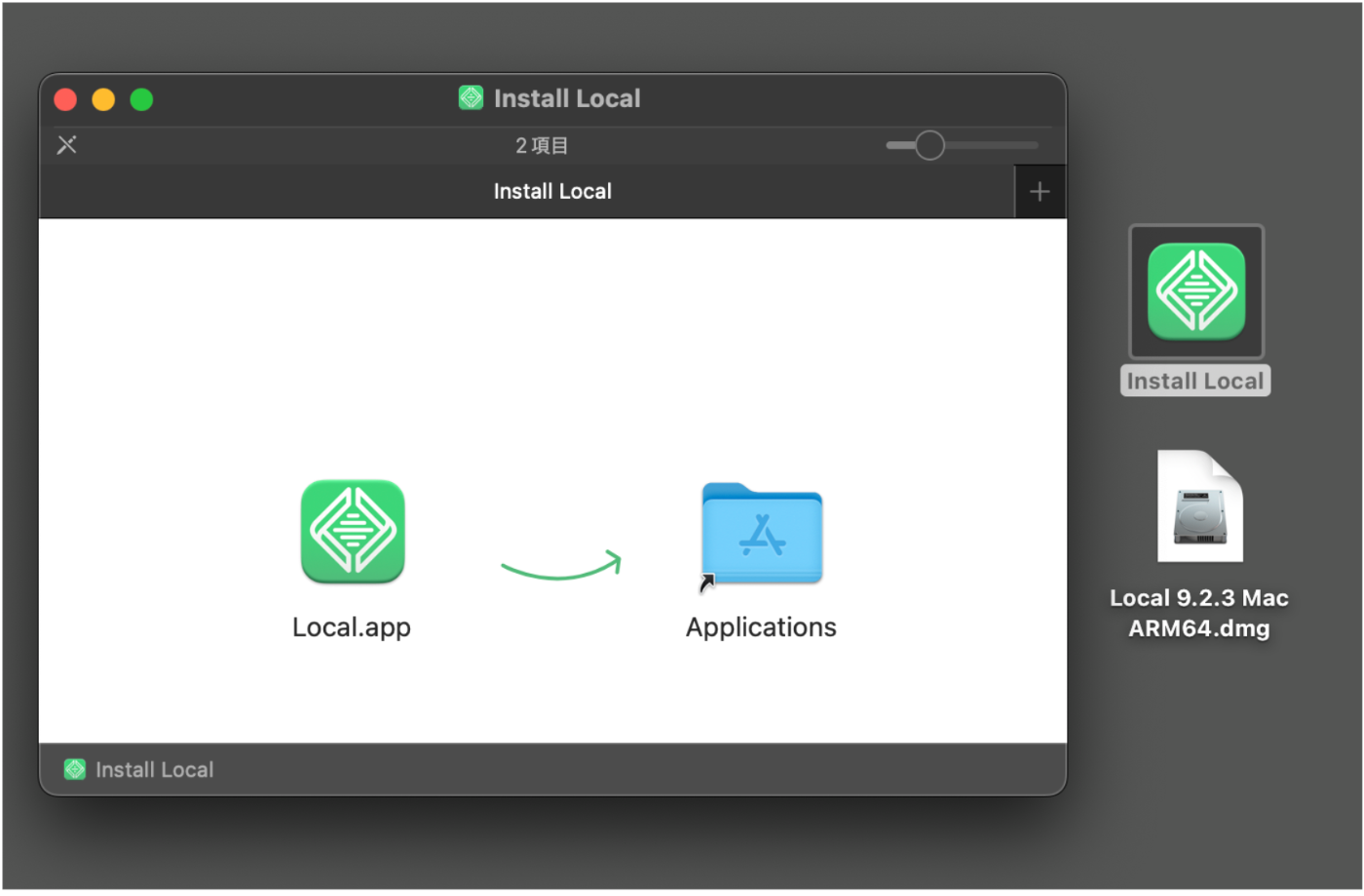
3.初回起動
プラポリに同意します。

「Create a free account」を押すと、Local hubのアカウント作成を促されますが、しなくてもOKです。

以下のようにWEBに遷移しますがスルーしてOKです。

ツールの画面で以下のように表示されていると思うので、エラー情報の送信について選択します。

4.最初のサイト作成
「Create a new site」をクリックして、
サイト名やWordPressのバージョンなどを設定します。
必要な情報を入力して、「Continue」を押していきます。


サイト名やパス・ドメインを指定できます。
こだわりがない場合、サイト名以外はデフォルトでOKです。

こちらもこだわりがない場合はおすすめの組み合わせの「Preferred」でOKです。

PHPのverやWEBサーバなどを細かく指定することもできます。
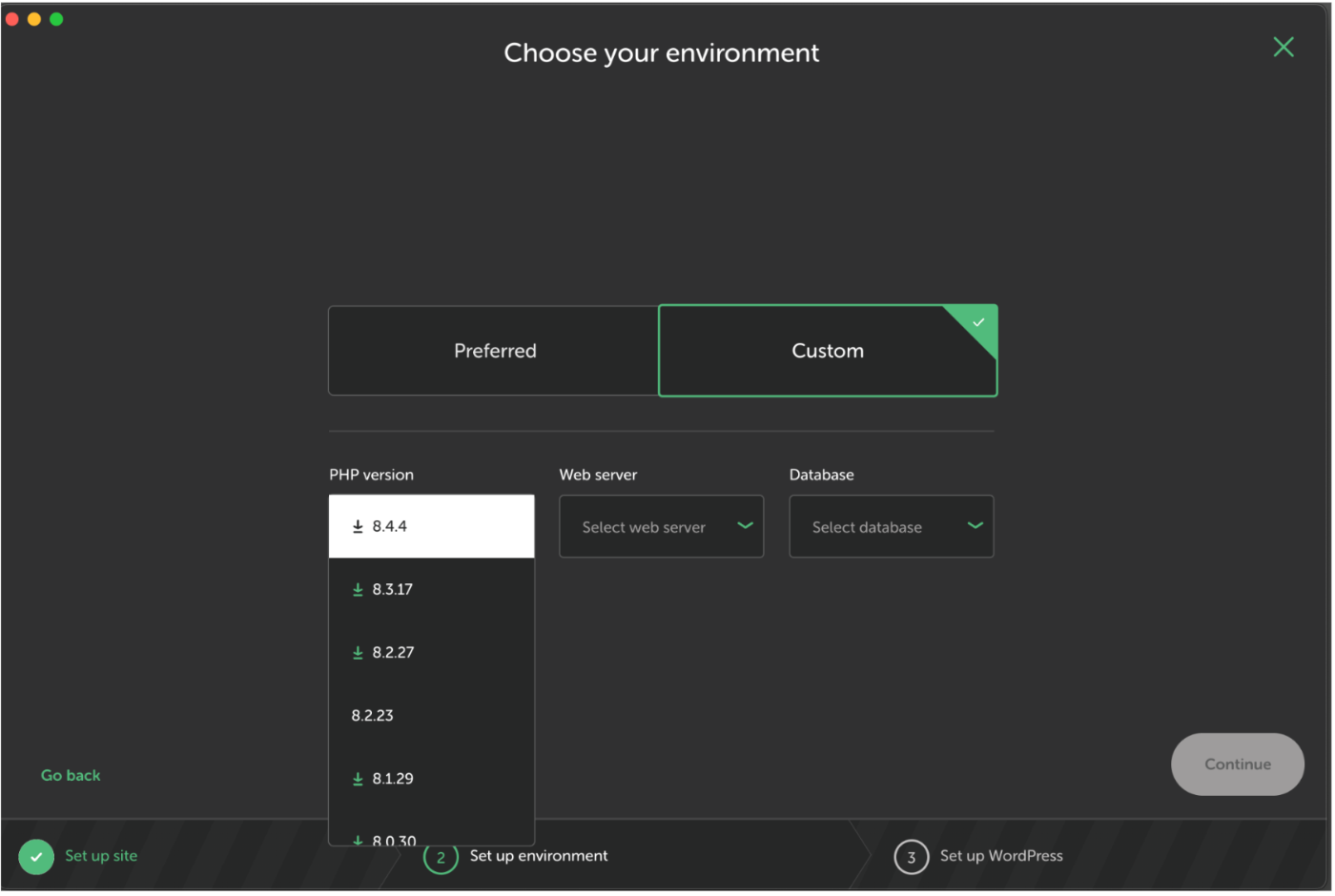
wordpressのユーザ名やパスワード、言語設定などを指定します。
言語は日本語を選択しておきましょう。

5.WordPressへのアクセス
環境が構築されると、WordPressの管理画面やフロントエンドにアクセスするためのボタンが表示されます。
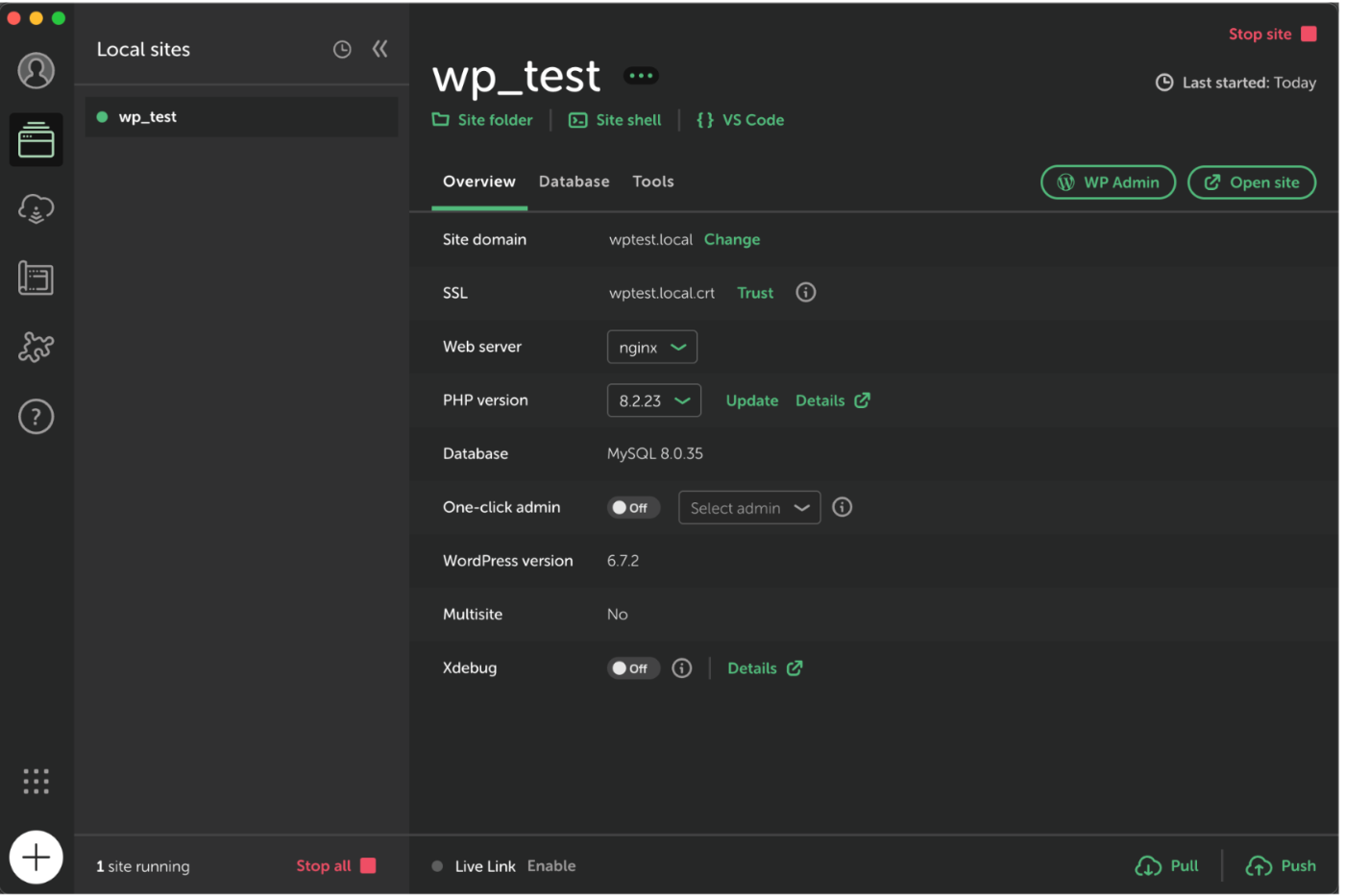
右上の「Wp Admin」を押すとWEBブラウザに遷移します。

ログインすると管理画面が開きます。

注意点
- ローカル環境で作成したサイトは、そのままではインターネット上に公開されません。公開するには、別途レンタルサーバーなどを契約し、ファイルをアップロードする必要があります。
- Live Links機能を利用すると一時的に公開できますが、恒久的な公開には向きません。
まとめ
Local by WP Engineは、WordPress初学者だけでなく、
開発者にとって非常に便利なツールだなと感じました。
WordPressの初心者から上級者まで、幅広いユーザーにおすすめできそうです。
chameleonmeme.com/ ビジネスのすべての工程を自分たちの手で行い、 気の合う仲間と楽しく仕事をすることで熱中するためにチームをスタートしました。 お仕事のご相談・お誘いはお気軽にお問い合わせください。 コーポレートサイトのWEBフォームから随時受け付けております🙆
Discussion